Vizualizace čítačů dotnet z profileru sady Visual Studio
Nástroj Čítače .NET umožňuje vizualizovat čítače dotnet v průběhu času přímo z profileru sady Visual Studio.
Poznámka:
Nástroj Čítače .NET vyžaduje Visual Studio 2019 verze 16.7 nebo novější a cílí na .NET Core 3.0+ a .NET 5 nebo novější.
Další informace o efektivním používání nástroje Čítače .NET najdete v případové studii: Izolace problému s výkonem.
Nastavení
Otevřete profiler výkonu (Alt + F2 nebo Debug –> Profiler výkonu) v sadě Visual Studio.
Zaškrtněte políčko Čítače .NET.
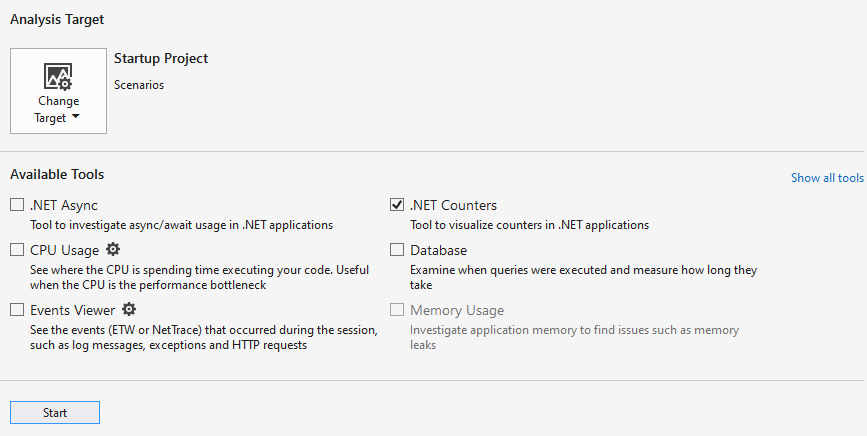
Kliknutím na tlačítko Start nástroj spusťte.
Další informace o optimalizaci výkonu nástrojů najdete v tématu Optimalizace nastavení profileru.
Pochopení vašich dat
I když nástroj zpočátku shromažďuje data, můžete zobrazit živé hodnoty čítačů dotnet.

Grafy čítačů můžete zobrazit také zaškrtnutím políčka vedle názvů čítačů. Můžete zobrazit grafy více čítačů najednou.
Jakmile dokončíte cvičení aplikace a shromažďování dat, můžete zastavit shromažďování ještě podrobnější sestavy. Uděláte to tak, že stisknete tlačítko Zastavit shromažďování .
Po načtení sestavy by se měla zobrazit finalizovaná sestava podobná té, která je znázorněna níže.
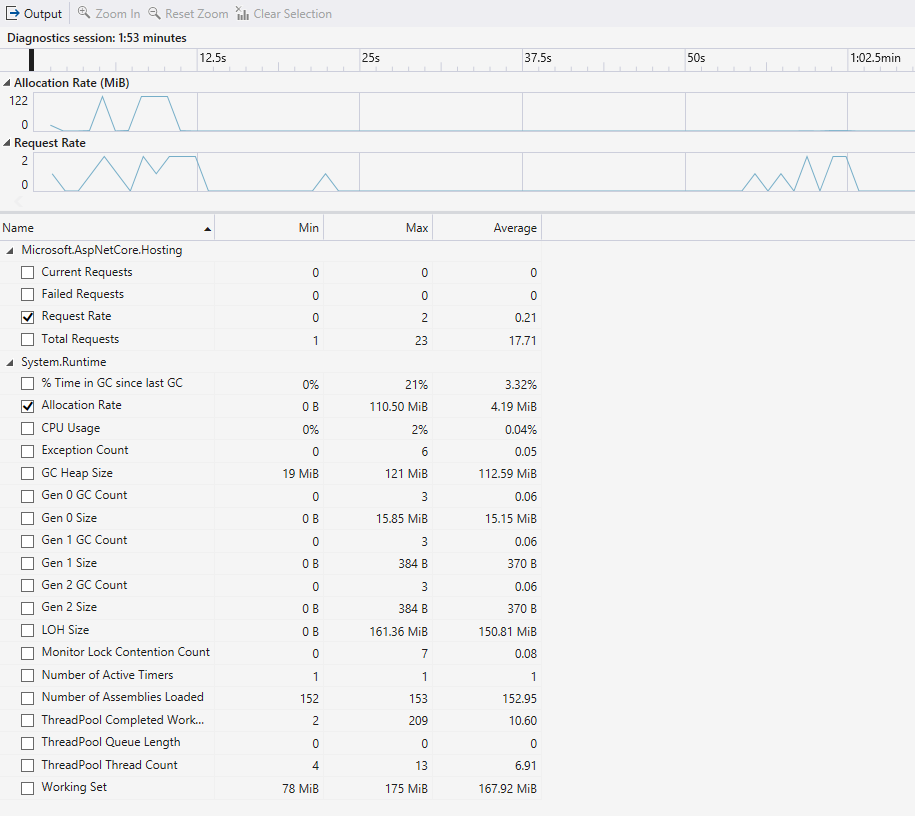
Sestava zobrazuje následující hodnoty:
- Min – minimální hodnota pro tento čítač ve vybraném časovém rozsahu.
- Max – maximální hodnota pro tento čítač ve vybraném časovém rozsahu.
- Průměr – průměrná hodnota pro tento čítač ve vybraném časovém rozsahu.
Sloupce v tabulce můžete filtrovat nebo přidávat tak, že kliknete pravým tlačítkem na záhlaví sloupců a vyberete nadpis.

Grafy v podrobné sestavě můžete zobrazit také tak, že zaškrtnete políčka vedle čítačů. Data v tabulkách představují hodnoty celé doby trvání shromážděného trasování ve výchozím nastavení. Pokud chcete data filtrovat do určitého časového rozsahu, klikněte na grafy a přetáhněte je.
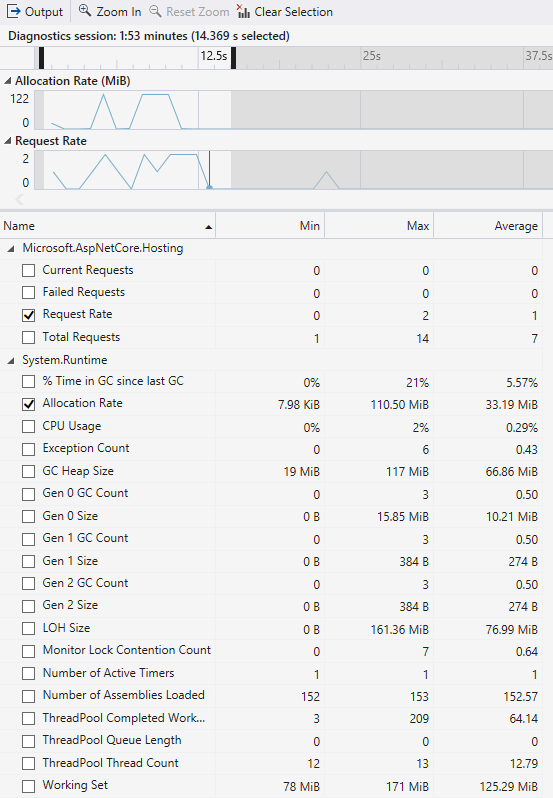
Tabulka se aktualizuje na relevantní hodnoty pro čas vybraný v grafech. Pomocí tlačítka Vymazat výběr obnovíte vybraný časový rozsah na celé trasování.
Zobrazení dat čítačů měřiče .NET
Počínaje sadou Visual Studio 2022 verze 17.8 podporuje nástroj Čítače .NET integraci s rozhraním .NET Meter API a přidává podporu pro možnosti instrumentace, jako Counter je a ObservableCounter.
Udržuje Counter přehled o změně hodnoty v průběhu času, přičemž volající hlásí aktualizace pomocí Counter.Add. Naproti tomu je podobný Counter, ObservableCounter ale volající se postará o sledování celkové hodnoty. Nástroj Čítače .NET hlásí míru změny v celkovém součtu.
Další informace najdete v tématu Vytváření metrik.
Zobrazení dat histogramu měřiče .NET
Počínaje sadou Visual Studio 2022 verze 17.12 Preview 2 podporuje nástroj Čítače .NET integraci histogramu .NET Meter .
Histogram měřiče .NET umožňuje identifikovat a analyzovat data histogramu generovaná nástroji histogramu .NET zaznamenanými pomocí CreateHistogram. Při záznamu dat pomocí nástroje histogramu se výsledky vizualizují a poskytují jasné znázornění distribuce dat.
Živá data histogramu se zobrazují se zbývajícími čítači pod názvem instance měřiče.
Pokud chcete otevřít graf histogramu, vyberte název instrumentu pro instanci měřiče, jak je znázorněno zde.

V předchozím příkladu nástroj zobrazuje data pro 50., 90. a 95. percentil zaznamenaných měření.